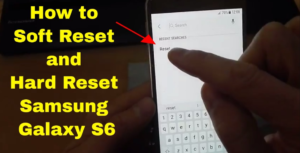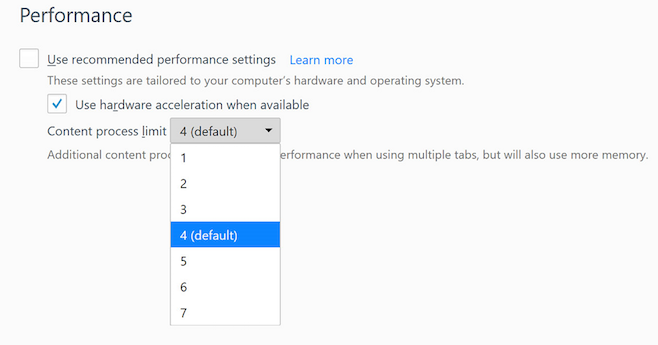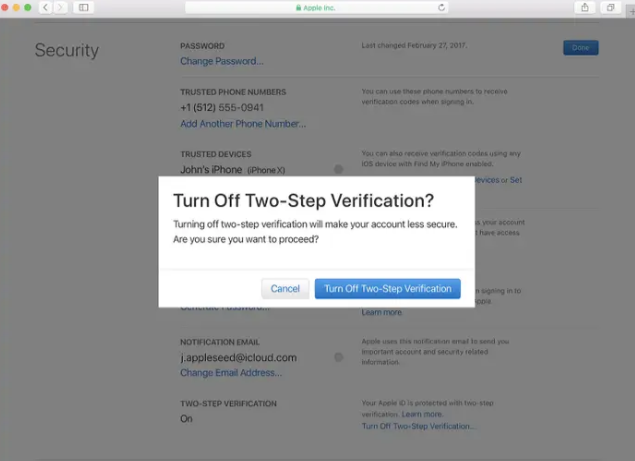Status Bamberga In Infinite Warfare - Slik løser du det

Vil du fikse Status Bamberga i Call of Duty: Infinite Warfare? Call of Duty: Infinite Warfare er et annet førstepersons skytespill eller actionfylt videospill som er designet av Infinity Ward og publisert av Activision i 2016. Spillet er tilgjengelig for PlayStation 4, MS Windows, Xbox One-plattformer. Imidlertid, alle COD-franchise-spillene som oppstår i forskjellige problemer, kan vi ikke nekte for at datamaskinbrukerne for det meste får feil eller feil. Kan ikke delta i økt, Status: Bamberga feilmelding på Call Of Duty Infinite Warfare er en av dem, og hvis du støter på det samme, sjekk denne guiden.
Når tittelen anbefaler, vises denne spesielle feilmeldingen når spillere prøver å bli med på den online økten (flerspiller). Dette problemet kan oppstå på enten Windows-PC eller andre konsollplattformer. Ettersom mange spillere blir berørt av dette problemet, har vi kommet med mange vanlige og fungerende løsninger som du bør prøve en gang.
Se også: Call of Duty Mobile: Se Krav og hvordan du spiller
Årsaker:
- Inkonsekvens i spillet - Hvis du ser på denne feilen på en datamaskin, har du kanskje å gjøre med en inkonsekvens som kan løses med en enkel omstart av spillet. Siden det fungerer for alle Windows-brukere der spillet har vært i inaktiv modus i lang tid.
- NAT er stengt - Den vanligste årsaken til at denne feilkoden genereres, er en forekomst der NAT er lukket. Hvis det er tilfelle, kan du løse problemet enten ved å videresende portene manuelt eller ved å slå på UPnP hvis nettleseren din støtter det.
- TCP / IP inkonsekvens - Hvis du står overfor dette problemet på en konsoll, kan du løse dette problemet på grunn av det faktum at konsollen henter inn feil nettverksinformasjon, slik at forbindelsen ikke kan opprettes. I denne situasjonen kan du løse problemet ved å bruke en statisk IP.
Ulike måter å fikse status på Bamberga i COD Infinite Warfare
Som vi alle vet at bare å starte datamaskinen eller konsollen eller også starte det aktuelle spillet på nytt, kan løse den nevnte feilmeldingen mesteparten av tiden. Det kan imidlertid ikke fungere for alle spillere hele tiden. Så bare ta en kikk på noen av de mulige metodene for å fikse Status Bamberga i COD Infinite Warfare!

bevegelige bilder på facebook
Sjekk og slå på NAT
Å slå på NAT (Network Address Translation) er en av de viktigste delene for spillere hvis det er en feil med NAT-typen. I denne situasjonen vil ikke spillserverne være koblet til mens du spiller spill på datamaskinen / Xbox / PS4-konsollen. Så du kan først sjekke NAT-typen din nedenfor.
For Windows:
- Trykk på Windows-knappen på tastaturet for å bare åpne Start-menyen. Eller du kan også trykke på Start.
- Nå, skriv inn Xbox Networking og trykk Enter.
- Her kan du se NAT Type er aktivert eller lukket. Hvis du ser at NAT Type viser 'Teredo kan ikke kvalitet.', Betyr det at den er stengt.
- Så bare trykk på knappen 'Fix it' nedenfor, og systemet skal løse problemet.
Jeg håper du nå kan fikse problemet Status Bamberga i COD Infinite Warfare!
For Xbox:
- Trykk på Xbox-knappen på kontrolleren din
- Gå deretter over til Guide-menyen.
- Velg System> Velg Innstillinger> Flytt til nettverk.
- Velg Nettverksinnstillinger> Gå over til Gjeldende nettverksstatus.
- Sjekk nå NAT-typen om den viser Åpen eller Lukket.
- Hvis det er lukket, kan du prøve å løse det fra alternativet nedenfor.
For PS4:
- Fra PS4-hovedmenyen, gå til Innstillinger.
- Du kan da få tilgang til nettverksmenyen> Gå over til Vis tilkoblingsstatus.
- Hvis du mottar NAT TYpe 2/3, bør du sjekke ut ruteren eller kontakte Internett-leverandøren din for å aktivere den.
Hvis du fremdeles står overfor problemet ‘Status Bamberga in COD Infinite Warfare’, dykk ned til den andre metoden!
Slå på UPnP for å åpne NAT
Hvis du har bekreftet at NAT er begrenset eller stengt av en eller annen grunn. Og det er derfor du mottar Bamberga-feilmeldingen på Infinite Warfare-spillet ditt hvis du prøver å bli med online, så vil dette trinnet være nyttig for deg. Du kan slå på UPnP (Universal Plug and Play) fra ruterinnstillingene.
Angi videresending av port
- Start først en av nettleserne på datamaskinen.
- Logg deg deretter på innstillingssiden eller. ruters hjemmeside.
- Gå over til alternativet Avansert trådløs> Velg portvideresending. (NAT-videresending)
- Slå nå på UDP- eller TCP-porter som følger for alle tre spillplattformene.
- PC (TDP): 3074, 27015-27030, 27036-27037
- PS4 (TCP): 80, 443, 1935, 3074, 3478-3480
- PC (UDP): 3074, 4380, 27000-27036
- PS4 (UDP): 3074, 3478-3479
- Xbox One (TCP): 53, 80, 3074
- Xbox One (UDP): 53, 88, 500, 3074, 3076, 3544, 4500
- Når du er ferdig, må du også starte PCen eller ruteren på nytt.
- Hvis du bruker Xbox One eller PS4, må du også starte konsollen eller ruteren på nytt.
Hvis du fremdeles står overfor problemet ‘Status Bamberga in COD Infinite Warfare’, dykk ned til den andre metoden!
Bruk statisk IP (kun konsoll)
Å bruke en statisk IP-adresse kan også tvinge konsollen til å kjøre spillet riktig. Men først og fremst bør du sjekke den statiske IP-adressen din fra PC-en.
- Først aktiverer du Windows PC / Laptop.
- Trykk på Start> Skriv inn cmd og høyreklikk på ledeteksten.
- Velg Kjør som administrator.
- Nå, innspill ipconfig på ledeteksten og trykk Enter.
- Her vil du motta IPV4-adressen. Skriv ned adressen.
- Gå over til PS4-innstillinger> Velg nettverk> Gå til visning av tilkoblingsstatus.
- (Xbox) Gå til Xbox-innstillinger> Velg Alle innstillinger> Nettverk> Nettverksinnstillinger.
- Så skriv inn din kopierte IPV4-adresse i IP-adresse-delen.
- Lagre endringene, og start deretter konsollen på nytt.
Alt handler om det, gutter.
Konklusjon:
Her handler alt om ‘Fix Status Bamberga in COD Infinite Warfare’. Jeg håper du har funnet denne veiledningen ganske nyttig. En av disse løsningene som er gitt i denne veiledningen, vil også redde PCen din fra denne feilen. Hvis du har spørsmål, spørsmål eller tilbakemelding, så skriv ned kommentarfeltet nedenfor!
Les også: